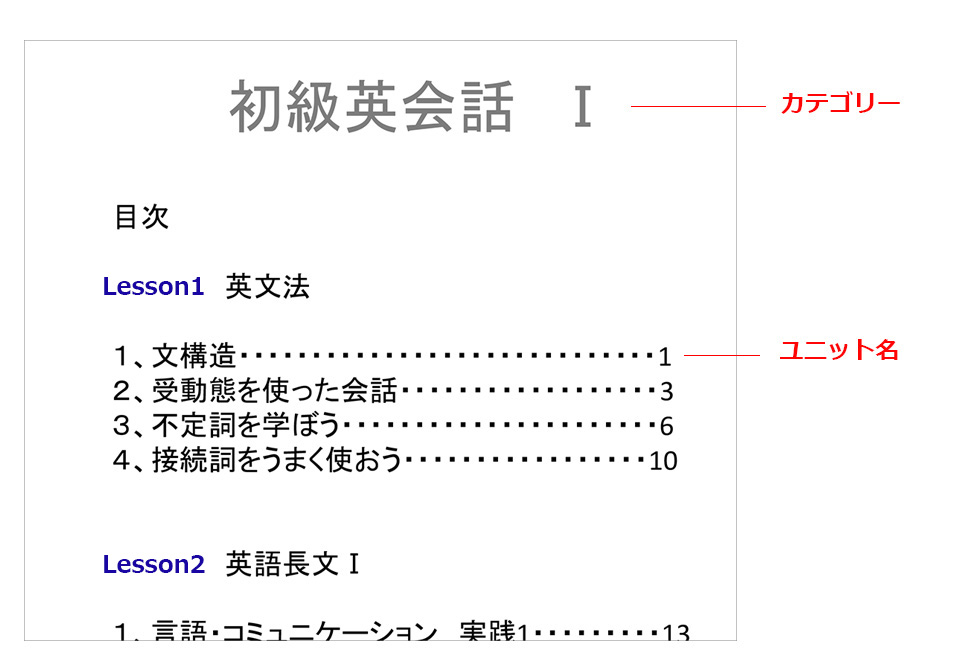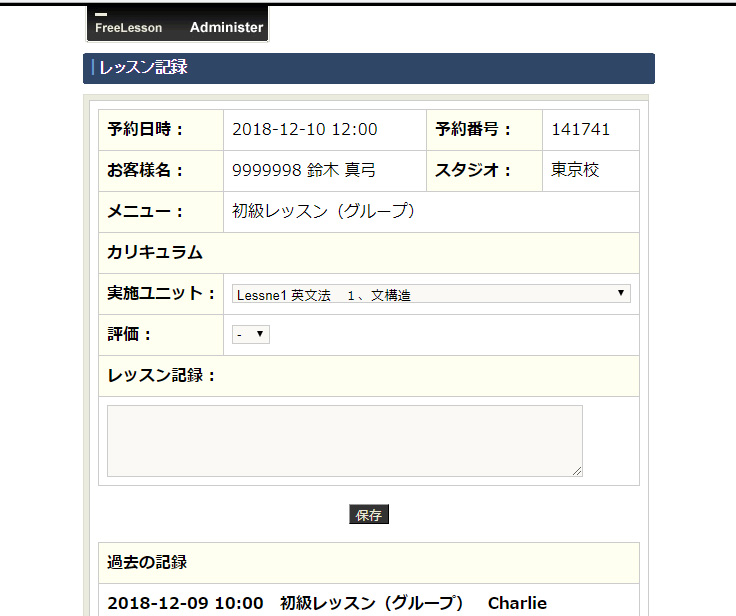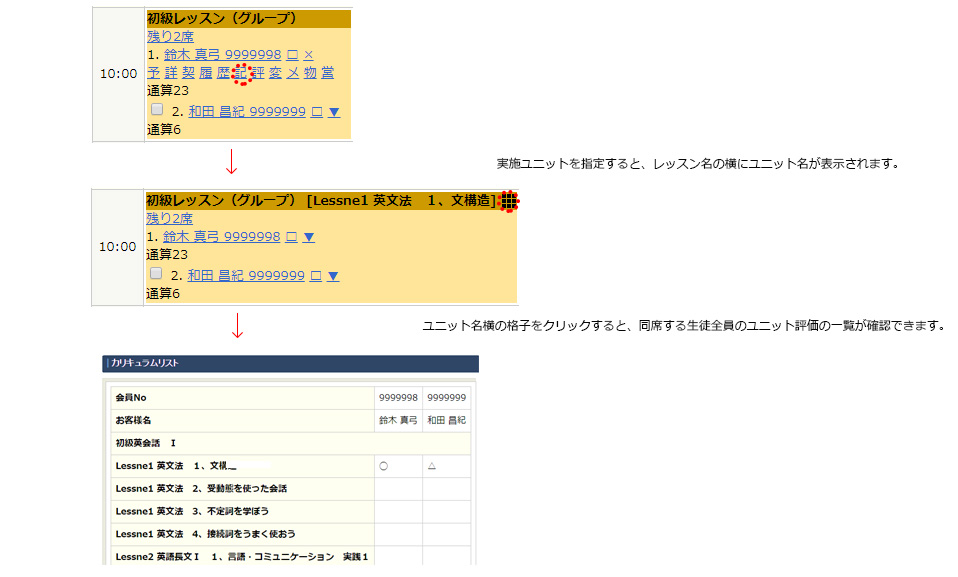英会話教室など、カリキュラム(教科書)を使用するレッスンの場合、生徒ごとにカリキュラムのユニット(目次の項目)の履修履歴の状況を管理することが出来ます。
カテゴリーは教科書の題名、ユニット名は目次の項目(もしくはページ数)を指します。
カリキュラム機能を使用する場合は、管理画面の『管理機能>>基本設定>>カリキュラム機能』よりカリキュラム機能を有効にしてください。
カリキュラム(教科書)の登録
管理画面の『管理機能>>カリキュラムマスタ』を開きます。

左上の「新規追加」を開きます。

カテゴリー横の「編集」を開きます。

プロパティ管理が開きますので、右上の「新規追加」を開きます。

値
カリキュラム(教科書)の題名を値で指定します。
並び順
管理画面に表示される際の並び順を数値で指定します。
小さい数から順に上から表示されます。数値は連続している必要はありません。
選択肢表示
カリキュラム(教科書)の題名を指定します。
「確認画面へ」をクリックし、「登録」をクリックします。
ユニット名(目次の項目)の登録
管理画面の『設定>>カリキュラムマスタ』を開きます。

左上の「新規追加」を開きます。

ユニット名
目次の項目(もしくはページ数)を指定します。
カテゴリー
カリキュラム(教科書)を選択します。
有効
登録内容を利用する場合に「有効」にします。
並び順
管理画面に表示される際の並び順を数値で指定します。
小さい数から順に上から表示されます。数値は連続している必要はありません。
「確認画面へ」をクリックし、「登録」をクリックします。
レッスンで使用するカリキュラム(教科書)の設定
管理画面の『レッスン管理』を開きます。

レッスンの新規登録を行う場合は「新規追加」を開きます。
すでにレッスンを登録している場合は、カリキュラムを設定するレッスンの「確認」を開き、下部にある「変更」を開きます。

レッスンで使用するカリキュラムカテゴリーにチェックを入れます。
「確認画面へ」をクリックし、「登録」をクリックします。
その他の項目の設定については「レッスンの基本情報を登録する」をご覧ください。
なお、管理機能の『設定>>基本設定>>カリキュラム機能」で自動決定に関する項目を設定すると、未履修や履修済みだが評価が悪いユニットを考慮して最適なユニットを自動選択します。グループレッスンで複数生徒がいる場合には全員の履修状況をもとに選択します。
日常の作業
管理画面の『予約管理>>予約表』を開きます。

生徒名横の▼をクリックすると表示される「記」をクリックします。
「実施ユニット」のプルダウンメニューより、当日使用したカリキュラムのユニット名を指定します。
評価をプルダウンより選択します。
なお、管理機能の『管理機能>>基本設定>>カリキュラム機能』の「カリキュラムの自動決定時の評価」で合格評価としておくことで、レッスン実施後には再履修が必要な生徒のみ再履修評価に変更するだけとなります。
レッスン記録には、当日の状況をメモできます。
「保存」をクリックします。
実施ユニットの評価が完了すると、予約表のレッスン名の右にユニット名が表示されます。
また、格子のアイコンから同席する生徒全員のユニット評価の一覧が確認できます。
履修履歴の確認と編集
生徒名横の▼をクリックすると表示される「履」、もしくは『お客様管理>>一覧」の「履修」から、生徒ごとの履修状況の確認と編集ができます。

管理者以外のスタッフや講師が履修履歴の確認や編集を行う場合は、管理画面のスタッフ管理で登録する際に、必要に応じてアクセス制限・アクセス元登録にチェックを入れ、お客様一覧・担当外お客様・予約確認にチェックを入れてください。